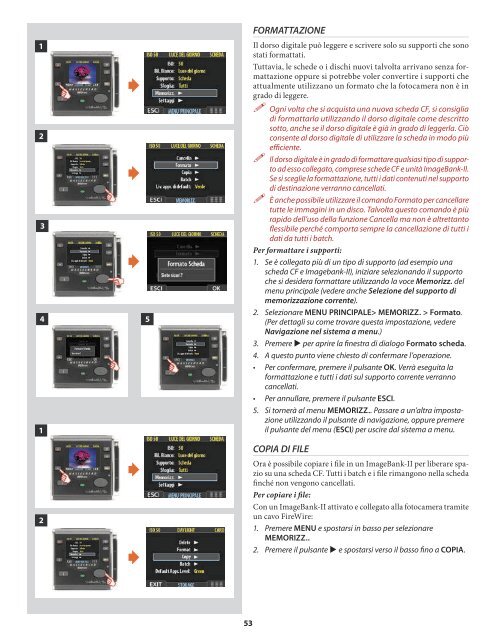503 CWD - Hasselblad.jp
503 CWD - Hasselblad.jp
503 CWD - Hasselblad.jp
- No tags were found...
Create successful ePaper yourself
Turn your PDF publications into a flip-book with our unique Google optimized e-Paper software.
1234 51FORMATTAZIONEIl dorso digitale può leggere e scrivere solo su supporti che sonostati formattati.Tuttavia, le schede o i dischi nuovi talvolta arrivano senza formattazioneoppure si potrebbe voler convertire i supporti cheattualmente utilizzano un formato che la fotocamera non è ingrado di leggere. Ogni volta che si acquista una nuova scheda CF, si consigliadi formattarla utilizzando il dorso digitale come descrittosotto, anche se il dorso digitale è già in grado di leggerla. Ciòconsente al dorso digitale di utilizzare la scheda in modo piùefficiente. Il dorso digitale è in grado di formattare qualsiasi tipo di supportoad esso collegato, comprese schede CF e unità ImageBank-II.Se si sceglie la formattazione, tutti i dati contenuti nel supportodi destinazione verranno cancellati. È anche possibile utilizzare il comando Formato per cancellaretutte le immagini in un disco. Talvolta questo comando è piùrapido dell’uso della funzione Cancella ma non è altrettantoflessibile perché comporta sempre la cancellazione di tutti idati da tutti i batch.Per formattare i supporti:1. Se è collegato più di un tipo di supporto (ad esempio unascheda CF e Imagebank-II), iniziare selezionando il supportoche si desidera formattare utilizzando la voce Memorizz. delmenu principale (vedere anche Selezione del supporto dimemorizzazione corrente).2. Selezionare MENU PRINCIPALE> MEMORIZZ. > Formato.(Per dettagli su come trovare questa impostazione, vedereNavigazione nel sistema a menu.)3. Premere per aprire la finestra di dialogo Formato scheda.4. A questo punto viene chiesto di confermare l’operazione.• Per confermare, premere il pulsante OK. Verrà eseguita laformattazione e tutti i dati sul supporto corrente verrannocancellati.• Per annullare, premere il pulsante ESCI.5. Si tornerà al menu MEMORIZZ.. Passare a un’altra impostazioneutilizzando il pulsante di navigazione, oppure premereil pulsante del menu (ESCI) per uscire dal sistema a menu.2Copia di fileOra è possibile copiare i file in un ImageBank-II per liberare spaziosu una scheda CF. Tutti i batch e i file rimangono nella schedafinché non vengono cancellati.Per copiare i file:Con un ImageBank-II attivato e collegato alla fotocamera tramiteun cavo FireWire:1. Premere MENU e spostarsi in basso per selezionareMEMORIZZ..2. Premere il pulsante e spostarsi verso il basso fino a COPIA.53